Эбберс М. Введение в современные мейнфреймы: основы z/OS
Подождите немного. Документ загружается.

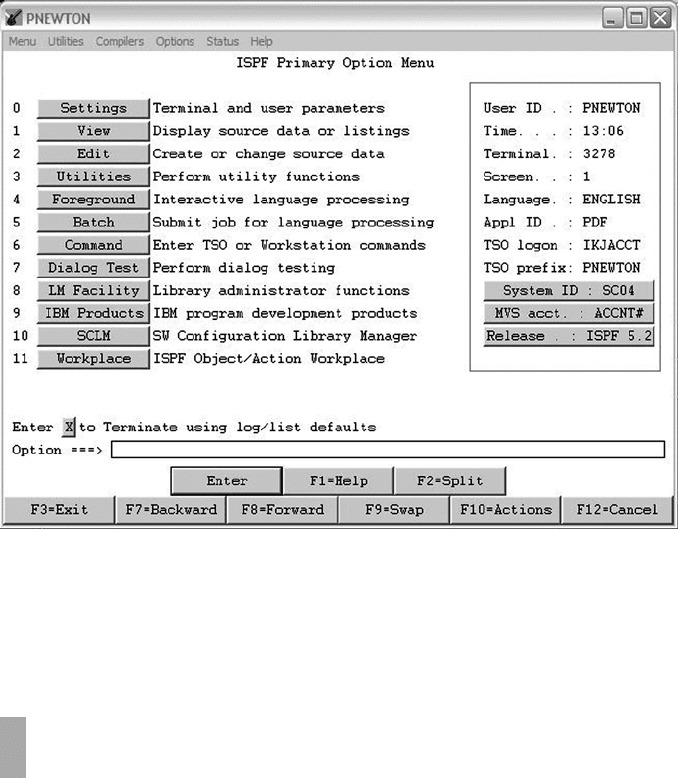
142 Глава4
44 Интерактивные интерфейсы z/OS UNIX
Оболочка и утилиты z/OS UNIX обеспечивают интерактивный интерфейс z/OS. Обо-
лочку и утилиты можно сравнить с функциями TSO в z/OS.
Для выполнения некоторых командных запро-
сов оболочка вызывает другие программы, назы-
ваемые утилитами (utilities). Оболочку можно ис-
пользовать для следующих целей:
• вызова скриптов оболочки и утилит;
• создания скриптов оболочки (именованного списка команд оболочки с ис-
пользованием языка программирования оболочки).
• запуска скриптов оболочки и программ на языке C в интерактивном режиме,
в фоновом режиме TSO или в пакетном режиме.
Пользователь может вызвать оболочку z/OS UNIX следующими способами:
• с дисплея 3270 или с рабочей станции с запущенным эмулятором 3270;
• с терминала, подключенного к TCP/IP-сети, используя команды
r l o g i n
и
telnet
;
• через TSO-сеанс, используя команду OMVS.
Рис 419 ГрафическийинтерфейсISPF
Оболочка–
интерпретаторкомандUNIX
иоператоровязыкаоболочки
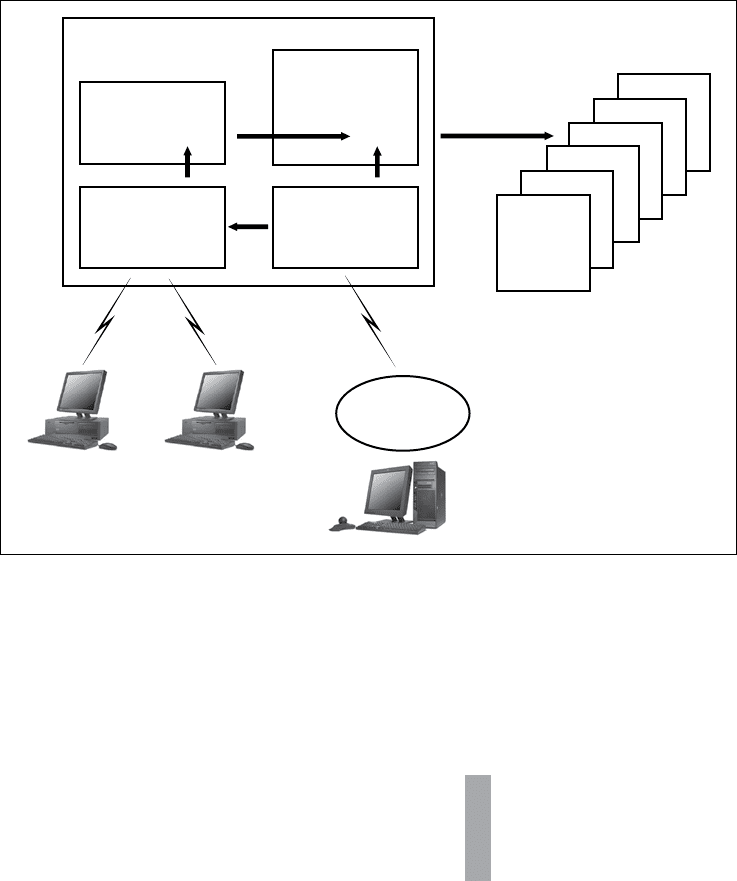
TSO/E,ISPFиUNIX:интерактивныесредстваz/OS 143
Вместо того чтобы вызывать оболочку непосредственно, пользователь может
применить ISHELL, введя команду ISHELL из TSO. ISHELL обеспечивает панельный ин-
терфейс ISPF для выполнения множества действий с z/OS UNIX.
На рис. 4.21 представлен обзор этих интерактивных интерфейсов: оболочки z/OS
UNIX и ISHELL. Кроме того, существуют команды TSO/E, поддерживающие z/OS UNIX, но
они ограничены такими функциями, как копирование файлов и создание директорий.
Оболочка z/OS UNIX основана на оболочке
UNIX System V и имеет некоторые возможности
оболочки Korn в UNIX. Стандарт POSIX проводит
различие между командой (command), представля-
ющей собой указание оболочке выполнить опре-
деленную задачу, и утилитой (utility), представля-
ющей имя программы, вызываемой из оболочки. С точки зрения пользователя нет
различий между командой и утилитой.
Оболочка z/OS UNIX обеспечивает среду с большим количеством функций и воз-
можностей. Она поддерживает множество возможностей обычного языка програм-
мирования.
Последовательность команд оболочки можно хранить в исполняемом текстовом
файле. Такой файл называется скриптом оболочки (shell script).
Рис 420 Оболочкаиутилиты
z/OS
Подключение к TSO
TSO/E
VTAM
TCP/IP-
сеть
z/OS UNIX
TCP/IP
OMVS
Shell
Команды и утилиты
mkdir
find
diff
grep
awk
Оболочка
OMVS
TELNET
ISHELL–
командаTSO,вызывающая
панельныйинтерфейсISPF
длявыполнениямножества
действийсz/OSUNIX
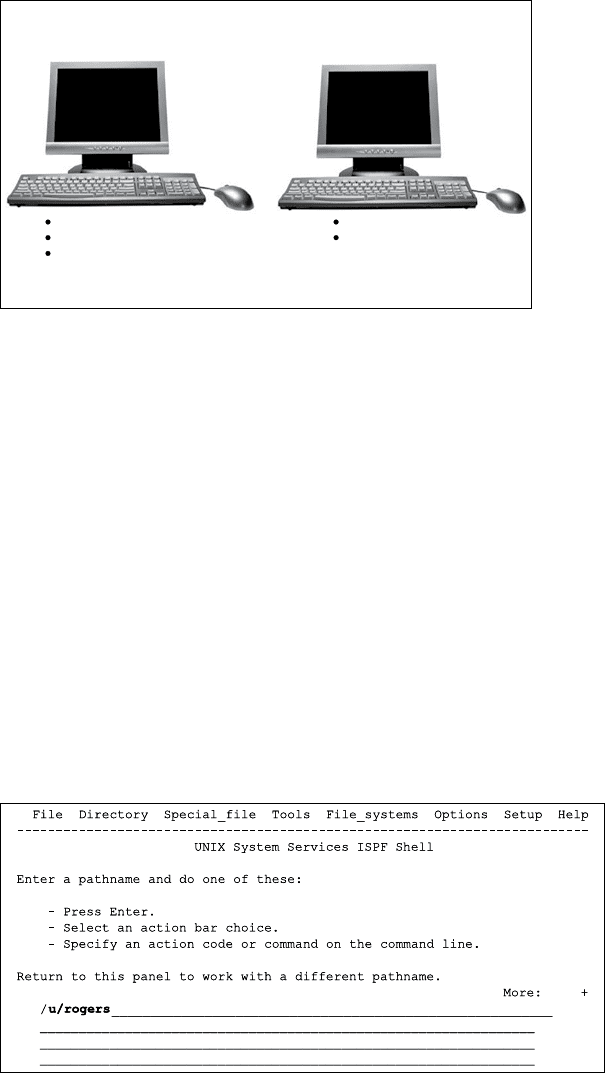
144 Глава4
Опытный пользователь TSOОпытный пользователь UNIX
z/OS UNIX
(оболочка z/OS)
команда OMVS
Оболочка ISPF
(ISHELL)
команда ishell
# ls -l
type
dir
dir
filename
bin
etc
На основе ISPF
Интерфейс на основе меню
UNIX-интерфейс
POSIX 1003.2
Командный интерфейс
Рис 421 Интерактивныеинтерфейсыz/OSUNIX
Команды TSO, применяемые в z/OS UNIX:
ISHELL Команда ISHELL вызывает панельный интерфейс ISPF для z/OS UNIX System
Services. ISHELL является хорошей отправной точкой для пользователей, зна-
комых с TSO и ISPF, желающих применять z/OS UNIX. Эти пользователи могут
выполнять значительную часть своей работы с применением команды
ISHELL, которая предоставляет панели для работы с файловой системой z/OS
UNIX, включая панели для подключения и отключения файловых систем и
для выполнения некоторых задач администрирования z/OS UNIX. ISHELL
часто бывает полезна для системных программистов, знакомых с z/OS, кото-
рым требуется выполнить настройку ресурсов UNIX для пользователей.
OMVS Команда OMVS употребляется для вызова оболочки z/OS UNIX. Пользова-
телям, в основном употребляющим в качестве интерактивной среды сис-
тему UNIX, оболочка z/OS UNIX будет знакома.
441 Команда ISHELL (ish)
На рис. 4.22 представлена панель ISHELL (ISPF Shell), отображаемая в результате ввода
команды ISHELL или ISH из опции 6 в ISPF.
Рис 422 Панель,отображаемаяпослевводакомандыISH
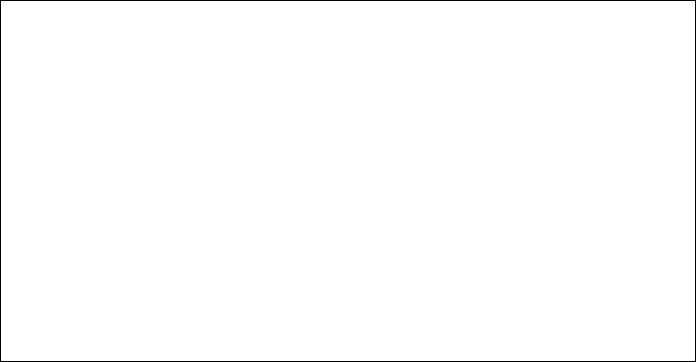
TSO/E,ISPFиUNIX:интерактивныесредстваz/OS 145
442 ISHELL – пользовательские файлы и директории
Для поиска файлов и директорий пользователя введите следующее:
/u/userid
и нажмите Enter:
На рис. 4.23 показаны файлы и директории пользователя
rogers
.
Directory List
Select one or more files with / or action codes. If / is used also select an
action from the action bar otherwise your default action will be used. Select
with S to use your default action. Cursor select can also be used for quick
navigation. See help for details.
EUID=0 /u/rogers/
Type Perm Changed-EST5EDT Owner ------Size Filename Row 1 of 9
_
Dir 700 2002-08-01 10:51 ADMIN 8192 .
_
Dir 555 2003-02-13 11:14 AAAAAAA 0 ..
_
File 755 1996-02-29 18:02 ADMIN 979 .profile
_
File 600 1996-03-01 10:29 ADMIN 29 .sh_history
_
Dir 755 2001-06-25 17:43 AAAAAAA 8192 data
_
File 644 2001-06-26 11:27 AAAAAAA 47848 inventory.export
_
File 700 2002-08-01 10:51 AAAAAAA 16 myfile
_
File 644 2001-06-22 17:53 AAAAAAA 43387 print.export
_
File 644 2001-02-22 18:03 AAAAAAA 84543 Sc.pdf
Рис 423 Выводфайловидиректорийпользователя
Здесь надо использовать коды действий для выполнения следующих функций:
b Просмотр файла или директории.
e Редактирование файла или директории.
d Удаление файла или директории.
r Переименование файла или директории.
a Вывод атрибутов файла или директории.
c Копирование файла или директории.
443 Сеанс оболочки команды OMVS
Команда OMVS используется для вызова оболочки z/OS UNIX.
Оболочка представляет собой командный процессор, используемый для выполне-
ния следующих функций:
• вызова команд или утилит оболочки, запрашивающих обслуживание в системе.
• создания скриптов оболочки с использованием языка программирования
оболочки.
• запуска скриптов оболочки и программ на языке C в интерактивном режиме,
в фоновом режиме TSO или в пакетном режиме.
Команды оболочки часто имеют опции (называемые также флагами), которые
можно указать и которые обычно принимают аргумент (например, имя файла или
директории). Формат ввода команды начинается с имени команды, после которого
идет опция или опции, и затем идет аргумент (если есть).
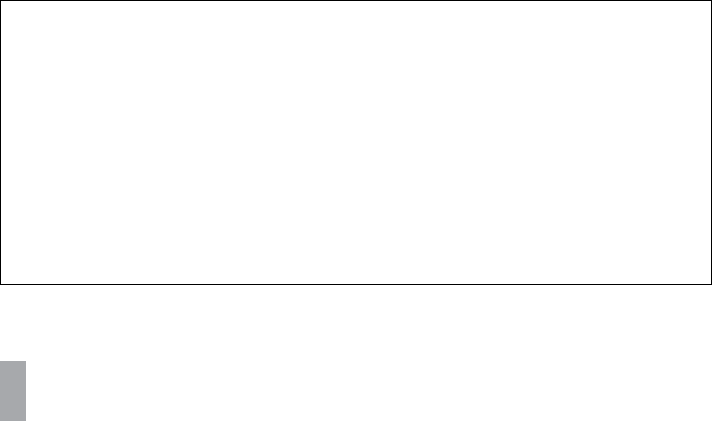
146 Глава4
Например, на рис. 4.24 представлена следующая команда:
ls -al /u/rogers
где
ls
– имя команды, а
-al
– опции.
ROGERS @ SC43:/>ls -al /u/rogers
total 408
drwx------ 3 ADMIN SYS1 8192 Aug 1 2005 .
dr-xr-xr-x 93 AAAAAAA TTY 0 Feb 13 11:14 ..
-rwxr-xr-x 1 ADMIN SYS1 979 Feb 29 1996 .profile
-rw------- 1 ADMIN SYS1 29 Mar 1 1996 .sh_history
-rw-r--r-- 1 AAAAAAA SYS1 84543 Feb 22 2001 Sc.pdf
drwxr-xr-x 2 AAAAAAA SYS1 8192 Jun 25 2001 data
-rw-r--r-- 1 AAAAAAA SYS1 47848 Jun 26 2001 inventory.export
-rwx------ 1 AAAAAAA SYS1 16 Aug 1 2005 myfile
-rw-r--r-- 1 AAAAAAA SYS1 43387 Jun 22 2001 print.export
Рис 424 ЭкрансеансаоболочкиOMVSпослевводакомандыOMVS
Эта команда выводит файлы и директории
пользователя. Если имя пути указывает на файл,
команда
ls
выводит информацию по этому файлу
в соответствии с заданными опциями. Если оно
указывает на директорию,
ls
выводит информацию по файлам и поддиректориям.
Для получения информации по самой директории, следует использовать опцию
-d
.
Если опции не указаны,
ls
выводит только имена файлов. Когда
ls
направляет выход-
ные данные в программный канал или в файл, он выводит по одному имени в строке; когда
вывод направляется на терминал, используется формат
-C
(многоколоночный формат).
Терминология. Пользователи z/OS склонны применять термины набор данных
и файл как синонимы, однако не в тех случаях, когда речь идет о z/OS UNIX System
Services. В контексте поддержки UNIX в z/OS файловая система представляет собой
набор данных, содержащий директории и файлы. Поэтому файл имеет специальное
определение. Файлы z/OS UNIX отличны от других наборов данных z/OS, так как они
являются байт-ориентированными, а не ориентированными на записи.
444 Прямое подключение к оболочке
Можно напрямую подключиться к оболочке z/OS UNIX из системы, подключенной
к z/OS через TCP/IP. Для этого следует использовать один из следующих методов:
rlogin Можно выполнить удаленное подключение (remote log in, rlogin) к обо-
лочке из системы, осуществляющей поддержку rlogin-клиентов. Для под-
ключения следует использовать командный синтаксис rlogin, поддержи-
ваемый в вашей инсталляции.
telnet Можно выполнить telnet-подключение к оболочке. Для подключения сле-
дует ввести команду telnet со своей рабочей станции или с другой систе-
мы с поддержкой telnet-клиента.
Путь/имяпути–
маршруткопределенному
файлувфайловойсистеме
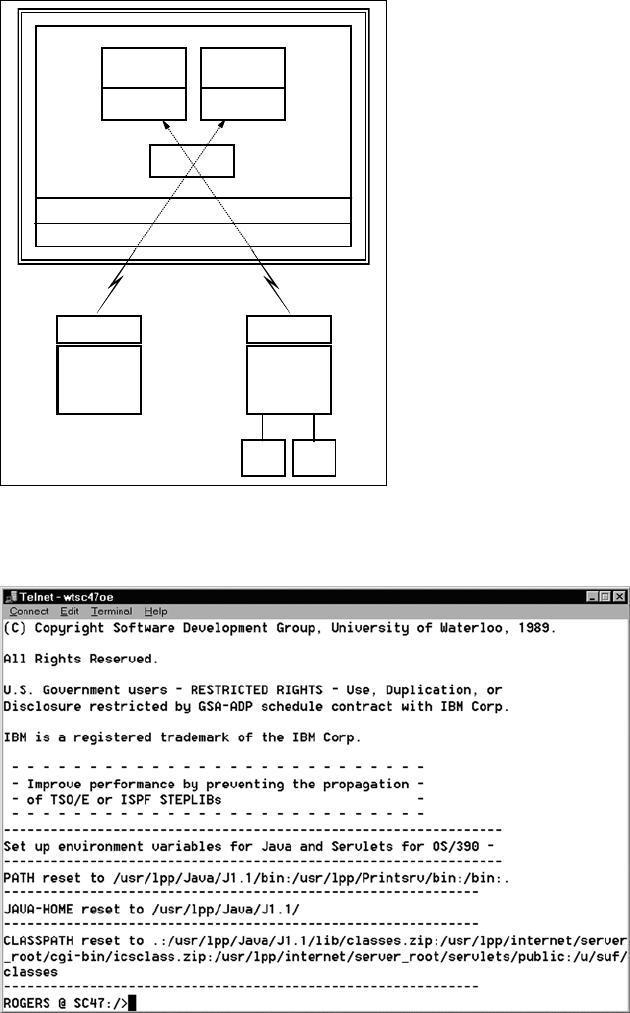
TSO/E,ISPFиUNIX:интерактивныесредстваz/OS 147
Как показано на рис. 4.25, каждый из этих методов требует, чтобы в системе z/OS
был установлен и активирован демон inetd.
оболочка
rlogind
оболочка
telnetd
TCP/IP
WS
UNIX
telnet-C
rlogin-C
WS
WS
inetd
ядро z/OS UNIX
Рис 425 Диаграммаподключениякоболочкестерминала
На рис. 4.26 представлена оболочка z/OS после подключения через telnet.
Рис 426 Экранtelnet-подключениякоболочке
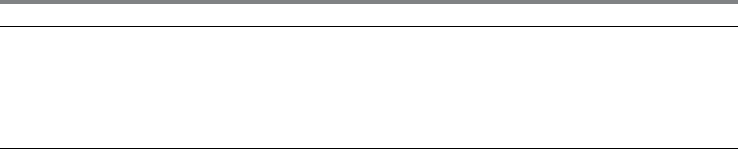
148 Глава4
Существует несколько различий между поддержкой асинхронного терминала
(прямого подключения к оболочке) и поддержкой терминала 3270 (команда OMVS):
• Нельзя переключиться в TSO/E. Однако можно использовать команду TSO для
выполнения команды TSO/E из своего сеанса оболочки.
• Нельзя использовать редактор ISPF (это относится и к команде
oedit
, вызыва-
ющей редактор ISPF).
• Можно использовать UNIX-редактор vi и другие интерактивные утилиты, об-
рабатывающие каждое нажатие клавиш без нажатия Enter.
• Можно использовать редактирование командной строки в стиле UNIX.
45 Заключение
TSO дает возможность пользователям подключаться к z/OS и применять ограничен-
ный набор базовых команд. Это иногда называется использованием TSO в собствен-
ном режиме.
ISPF представляет собой интерфейс на основе меню для взаимодействия пользо-
вателя с системой z/OS. Среда ISPF выполняется из собственного режима TSO.
ISPF предоставляет пользователю доступ к утилитам, редактору и ISPF-приложе-
ниям. В пределах, разрешенных различными средствами управления безопасностью,
ISPF-пользователь имеет полный доступ к большинству системных функций z/OS.
TSO/ISPF следует рассматривать как интерфейс управления системой и как интер-
фейс разработки для традиционного программирования z/OS.
Оболочка и утилиты z/OS UNIX представляют собой командный интерфейс для среды
z/OS UNIX. Доступ к оболочке можно осуществлять либо посредством подключения
к TSO/E, либо с использованием средств удаленного подключения через TCP/IP (rlogin).
При использовании TSO/E, оболочка запускается командой OMVS. Работа в среде
оболочки продолжается до выхода или временного переключения в среду TSO/E.
Основные термины в этой главе
Эмуляция3270
CLIST ISHELL
ISPF Подключение Собственныйрежим
КомандаOMVS Путь/имяпути
Запись
REXX(RestructuredExtended
Executor)
оболочка TSO/E(TimeSharingOption/
Extensions)
46 Контрольные вопросы
Чтобы проверить понимание материала этой главы, ответьте на следующие вопросы:
1. Если требуется дополнительная информация об определенной панели ISPF или
справка по пользовательской ошибке, что следует сделать в первую очередь?
2. Чем полезна ISPF-команда PFSHOW OFF?
3. ISPF представляет собой полноэкранный интерфейс с полноэкранным редакто
-
ром; TSO представляет собой интерфейс командной строки, содержащий только
TSO/E,ISPFиUNIX:интерактивныесредстваz/OS 149
построчный редактор. Построчный редактор TSO используется редко. Можете ли
вы представить ситуацию, в которой потребовалось бы использовать построчный
редактор TSO?
4. Можно ли настроить панели ISPF, поставляемые IBM?
5. Назовите два интерактивных интерфейса z/OS UNIX и объясните некоторые раз
-
личия между ними.
47 Упражнения
Практические упражнения в этой главе помогут вам развить навыки использования
TSO, ISPF и командной оболочки z/OS UNIX. Эти навыки необходимы для выполнения
практических упражнений в остальной части книги. Для выполнения практических
упражнений каждому студенту или группе нужен идентификатор и пароль пользова-
теля TSO (для этого следует обратиться к преподавателю).
Упражнения обучают следующим навыкам:
• подключению к z/OS и вводу команд TSO;
• переходу по опциям меню ISPF;
• использованию редактора ISPF;
• использованию SDSF;
• открытию оболочки z/OS UNIX и ввод команд;
• использованию команд OEDIT и OBROWSE.
Наиболее часто используемые функции и соответствующие им клавиши пред-
ставлены в табл. 4.1.
471 Подключение к z/OS и ввод команд TSO
Установите 3270-подключение к z/OS, используя эмулятор 3270 на рабочей станции,
и подключитесь под своим идентификатором пользователя (мы будем использовать
идентификатор yourid). Из приглашения TSO READY (после ввода
=x
для выхода из
ISPF в собственный режим TSO) введите следующие команды:
1. PROFILE.
Обратите внимание на значение префикса. Запишите его: это ваш идентификатор
пользователя в системе.
2. PROFILE NOPREFIX.
Эта команда изменяет ваш профиль таким образом, чтобы TSO не выводил пре-
фикс в начале ваших команд. Ввод PROFILE PREFIX (со значением) или NOPREFIX
(без значения) сообщает системе о том, следует ли использовать значение (на-
пример, ваш идентификатор пользователя) для поиска файлов в системе. NOPRE-
FIX сообщает системе о том, что не следует ограничивать результаты только фай-
лами, начинающимися с вашего идентификатора пользователя (например), что
она в противном случае делала бы по умолчанию.
3. LISTC.
Команда LISTCAT (или LISTC для краткости) выводит наборы данных в определен-
ном каталоге (catalog); каталоги будут обсуждаться в следующей главе. Ваш эмуля-
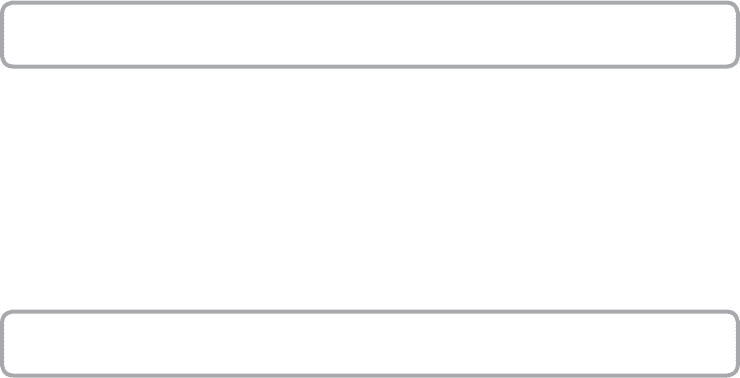
150 Глава4
тор 3270 имеет клавишу PA1 (attention). Можно использовать клавишу PA1 для
прекращения вывода команд.
Примечание Вывод трехзвездочек(***)указываетнато,чтовашэкранзаполненНажмите
EnterилиPAдляпродолжения
4. PROFILE PREFIX(userid).
Эта команда указывает, что ваш идентификатор пользователя будет подставляться
в качестве префикса во все неполные имена наборов данных. Это позволяет про-
фильтровать результаты следующей команды (см. п. 5).
5. LISTC.
Обратите внимание на результат выполнения команды.
6. ISPF (или ISPPDF).
Вход в ISPF-интерфейс TSO.
ПримечаниеВнекоторыхсистемахтребуетсятакжевыбратьопциюPдлядоступакосновному
экрануISPF
472 Переход по опциям меню ISPF
Из главного меню ISPF выполните следующие действия:
1. Выберите
Utilities, после чего выберите Dslist на панели выбора утилиты (Utility
Selection Panel).
2. Введите
SYS1
в поле Dsname Level, после чего нажмите Enter. Что появилось на
экране?
3. Нажмите F8 для перехода к следующей странице или вперед, F7 для перехода
к предыдущей странице или назад, F10 для сдвига влево и F11 для сдвига вправо.
Выполните выход клавишей F3.
4. Введите
SYS1.PROCLIB
в поле Dsname Level, после чего нажмите Enter. Что появи-
лось на экране?
5. Введите
v
в столбец команды слева от SYS1.PROCLIB. Это библиотечный набор
данных со множеством разделов. Введите
s
слева от любого раздела, чтобы вы-
брать данный раздел для просмотра. Нажмите F1. Какая именно справка появи-
лась?
6. Введите
=0
в командную строку или строку опций ISPF. Какая первая опция выво-
дится на панели Settings в ISPF? Измените настройки таким образом, чтобы пере-
нести командную строку в нижнюю часть панели. Изменения применяются при
выходе из панели Settings.
7. Введите
PFSHOW OFF
и затем
PFSHOW ON
. В чем различие? В чем может быть
польза?
8. Выйдите в главное меню ISPF. Какое значение используется для выбора Utilities?
9. Выберите
Utilities.

TSO/E,ISPFиUNIX:интерактивныесредстваz/OS 151
10. Какое значение на панели выбора утилит (Utilities Selection Panel) используется
для выбора Dslist? Выйдите обратно в главное меню ISPF. В строку опций введите
значение выбора Utilities, затем введите точку и значение выбора Dslist. Какая па-
нель появилась?
11. Выйдите обратно в главное меню ISPF. Переведите курсор на элемент Status в вер-
хней части панели и нажмите Enter. Выберите значение Calendar и нажмите Enter,
после чего выберите значение Session. Что изменилось?
12. Теперь установите первоначальную конфигурацию экрана, используя выпадаю-
щее меню Status и выбрав Session.
473 Использование редактора ISPF
Из главного меню ISPF выполните следующие действия:
1. Перейдите в панель утилиты DSLIST и введите
yourid.JCL в поле Dsname Level. На-
жмите Enter.
2. Введите
e
(edit) слева от yourid.JCL. Введите
s
(select) слева от раздела EDITTEST.
Введите
PROFILE
в командную строку редактирования; обратите внимание на
данные, выводимые после строк профиля и сообщений. Просмотрите настройки
профиля и сообщения, после чего введите в командную строку
RESET
. Каковы ре-
зультаты?
3. Введите любую последовательность символов в конец первой строки данных, за
-
тем нажмите Enter. В командную строку введите
CAN
(cancel). Нажмите Enter для
подтверждения запроса отмены. Повторно запустите редактирование EDITTEST
в наборе данных. Были ли сохранены ваши изменения?
Замечание ВпроцессеознакомлениясISPFвызапомнитебуквыичисла,соответствующие
некоторымнаиболееиспользуемымопциямВводключа=передопциейвыполняетпереход
непосредственнокэтойопциивобходпромежуточныхменю
Используя знак =, можно также переходить напрямую к вложенным опциям. На-
пример, =3.4 выполняет переход непосредственно в наиболее используемое меню
утилит набора данных.
4. Переместите курсор на одну из верхних строк на вашем дисплее. Нажмите F2.
Появится вторая панель ISPF. Что произойдет, если после этого несколько раз на-
жать F9?
5. Используя F9, переключитесь в главное меню ISPF, после чего нажмите F1 для вы
-
вода панели ISPF Tutorial.
6. Из панели ISPF Tutorial выберите
Edit, затем Edit Line Commands, затем Basic
Commands. Нажмите Enter для просмотра руководства по основным командам.
Во время просмотра несколько раз переключитесь (F9) в сеанс редактирования
и выполните команды в EDITTEST. Повторите эту последовательность для команд
перемещения/копирования (Move/Copy) и команд сдвига.
7. Из панели ISPF Tutorial выберите
Edit, затем Edit Primary Commands, затем
FIND/CHANGE/EXCLUDE commands. Нажмите Enter для просмотра руководс-
